Windows10でInternet Explorerの起動方法
Windows10で、タスクバーの「e」をクリックして起動したものは、「Microsoft Edge」というインターネットを見るアプリです。
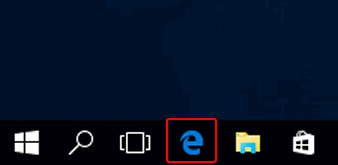
Windows7や8や8.1等からWindows10にアップグレードされた方は、勘違いをされると思いますが、今まで使っていたInternet Explorerではありません。
Microsft Edgeでは、今まで見れていたホームページが見れないところも出てきます。
これでは、見たいところも見れないでは困りものですよね。また、Internet Explorerのアイコンも目立たないところにあるのでこれまた困りものですよね。
で、Internet Explorerを起動する方法です。
1「スタート」--->「すべてのアプリ」とクリックしていきます。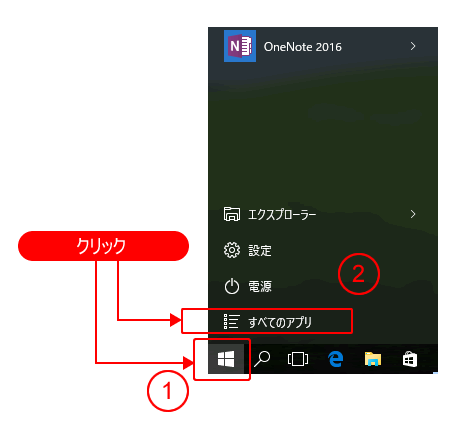
2「Windows アクセサリ」--->「Internet Explorer」とクリックします。
すると「Internet Explorer」が起動します。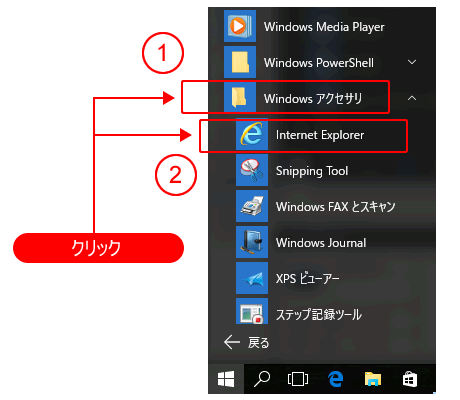
3また、「Microsoft Edge」を起動しているなら、
他の操作「・・・」--->「Internet Explorerで開く」をクリックしていくと「Internet Explorer」が起動し、現在開いているサイトをInternet Explorerで表示します。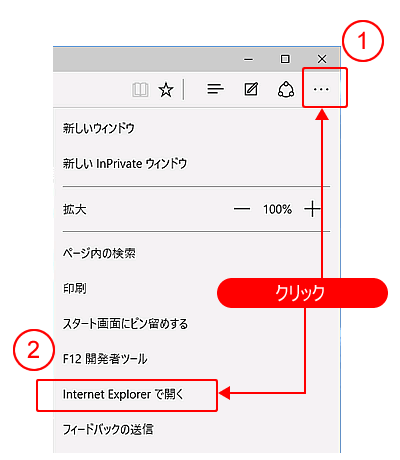
コメント欄を閉じる
ディスカッション
コメント一覧
まだ、コメントがありません







コメントをどうぞ